计算机实训报告
文学网整理的计算机实训报告(精选5篇),供大家参考,希望能给您提供帮助。
计算机实训报告 篇1
通过C语言实训,让我加深了对C语言的了解,而不只是单单的在课本中学到的那些理论,平时乏味的课程,通过自己动手亲自编写,变的生动有趣,而在自己动手的过程中,出现的问题很多,比理论要难的多,当一个程序写完以后,经常会有很多错误而没法解决。不过,通过几天的实训,逐渐积攒了一些经验,有些错误可以很快就看出来。
这次实训有很大的收获,让我对C语言有了更深的认识,平时在课堂上学到的东西可以自己动手编写,将其转化成一些实用的技能。如果是一个程序写完一处错误也没有,会有种成就感,于是兴趣就来了,兴趣来了,自然学的东西也就多了,能把理论变成实际的技能,让我对C语言有了浓厚的兴趣和更深层的认识。
C语言是一个有序的学习,学了最基本的替换,然后扩展到循环,嵌套,条理很清楚,不是一个零散的知识,实际上所有的课程都如此,不过通过实训我也知道了自己的不足,存在的很多问题。
比如自己写的写的小程序出了问题,不会解决了就叫老师帮忙,虽然说一定意义上增加了师生之间的感情,但是会养成一种依赖的心理,碰到问题了第一个想到的是求助而不是自己独立解决,所以以后要多多锻炼自己的信心和增加自己的能力,争取做到老师不在身边的时候也可以完成一些简单的程序编写与错误排除。
还有自己的基础知识不扎实,遇到的问题,没有很好的逻辑思维,亲自编写一个陌生的程序的时候会有种无法下手的感觉,找不到突破口。通过实训,逐渐理清了顺序,对于简单的程序和一些相对比较繁琐的嵌套,循环,不在是看着一头雾水。其实只要理清了思路,把基础知识掌握了,然后有条不紊的分析,一步一步理解,C语言还是很有意思的课程。
自己亲自动手编写程序让我增加了对C语言程序开发环境的了解,在上课的时候老师就讲,学习C语言最[ 此文转贴于淘.范文.网] 重要的是学习C语言的逻辑思维,不管以后从事什么行业,学习C语言都对自己的职业很有帮助,如果是从事编程工程工作的话,就更有帮助了,即使以后的编程工作可能不用C语言,但是拥有扎实的C语言基础是对工作很有用的。
当初在初步接触C语言的时候,看着一堆“奇形怪状”的符号,觉得甚是无聊,通过这次实训,摆脱了那种似懂非懂的状态!
感谢学校安排这次实训和老师的耐心讲解,让我学到了很多知识,在实训过程中,同学之间的相互探讨,老师的循循善诱,最终让我们达到了举一反三的效果,在学知识的同时,也增加了同学老师之间的感情。希望以后还会有更多类似的实训课程,在有限的大学时间内学到更多的实用技能,为以后的工作打下一个良好的基础。
计算机实训报告 篇2
一、实习目的
了解计算机的硬件组成及各部分的作用;熟习计算机硬件安装基本方法与步骤,锻炼学生的动手能力,使学生不仅仅能组装计算机,更能使用的方式组装计算机; 能够将学到的理论知识在实践中得到实现,并且能够更加牢固的掌握;掌握计算机故障处理。能在遇到的各种硬件、软件的故障处理中,自己动手和动脑、并在老师的指导下,掌握基本的处理方法,积累一定的经验。
二、实习单位及岗位
实习单位:天城电脑器材商店
岗 位:电脑维护员
三、实习过程:
我在天城电脑器材商店实习,在公司我是一名电脑维护员,平常都是组装、维修电脑、打印机等等。首先熟悉电脑的硬件组成:机箱、主板、内存、CPU、显卡、网卡、光驱、电源、风扇等;其次是对电脑的拆分步骤:断开机箱上的电源、视频线、音箱线、键盘、鼠标线后,继续下面步骤。拆机箱的侧面,共有四个螺丝。拔掉电源与主板、硬盘、光驱、软驱等相连的电源线,拆掉四颗螺丝,拿下电源。拆掉硬盘、光驱、软驱的固定螺丝,取下相应硬件。取下机箱开机、复位、硬盘灯、电源灯、USB、前置声卡与主板相连的排线。拧掉CPU风扇固定螺丝,断开风扇与主板相连电源线,拿下CPU风扇。拆下显卡固定螺丝,拨下显卡固定拨片,取下显卡。拆掉主板上相应螺丝,拿下主板。拆掉机箱前面板螺丝并取下前置面板;电脑的组装步骤:首先安装CPU和CPU风扇;然后安装上内存条;再在主机箱上安装铜螺柱;把主机板放入机箱内再固定。同时插上主板上的电源插头;然后再安装软驱,硬盘,光驱以及各种卡;再接机箱面板上的指示灯及各种按钮的插头,应该接至主机板上的相应付的位置上;再插上计算机的外部设备最后装好后盖,通电之前最好检查一下然后方可通电试机。最后是安装操作系统:(在虚拟机上练习)首先是BIOS设置: 从光盘安装,要把BIOS进行设置,使系统能够从光盘启动。
启动计算机,按下键盘上的Del键,进入到主板BIOS设置的主界面。选择 Advanced BIOS Features 选项,回车进入设置程序。选择First Boot Device 选项,然后按键盘上的方向键将该项设置为CD-ROM,这样就把系统改为光盘启动了。按F10保存以后退出。硬盘分区与格式化:利用fdisk与format命令,也可以使用一些软件。安装系统:将光盘放入光驱里,重启电脑,电脑就会自动从光盘运行,并显示安装界面,根据提示一步一步进行安装。安装硬件驱动程序:将有系统的光盘放入光驱内读碟,让其自动运行即可。自我补充:其实,对于用户来说,仅靠系统自带的软件是不够的,还需要给用户下载一些简单的软件,比如QQ、迅雷等软件。故障处理:根据接触和课外学习,自我总结:先软后硬,先从软件判断入手,然后再从硬件着手;先外后内,检查计算机外部电源、设备、线路,后再开机箱。如:电脑蓝屏通常是病毒引起的 ;机箱发出报警声,一般是内存条,显卡等配件没插好或者是配件有损坏。通过这的实习现在我对电脑的维修有了自己的方法:了解情况 即在服务前,与用户沟通,了解故障发生前后的情况,进行初步的判断。如果能了解到故障发生前后尽可能详细的情况,将使现场维修效率及判断的准确性得到提高。了解用户的故障与技术标准是否有冲突。 向用户了解情况,应借助第二部分中相关的分析判断方法,与用户交流。这样不仅能初步判断故障部位,也对准备相应的维修备件有帮助。复现故障:即在与用户充分沟通的情况下,确认用户所报修故障现象是否存在,并对所见现象进行初步的判断,确定下一步的操作;是否还有其它故障存在。判断、维修:即对所见的故障现象进行判断、定位,找出产生故障的原因,并进行修复的过程。在进行判断维修的过程中,应遵循下面一节“维修判断”中所述的原则、方法、注意事项,及第二、三部分所述内容进行操作。检验:维修后必须进行检验,确认所复现或发现的故障现象解决,且用户的电脑不存在其它可见的故障。
计算机硬件的维护: 任何时候都应该保证电源线与信号线的链接牢固可靠;定期清洗软盘驱动器的磁头;计算机应经常处于运动状态,避免长期闲置不用;开机时应先给外部设备加电;关机时应先关主机,后关各外部设备,开机后不能立即关机,关机后也不能立即开机,中间应隔10秒以上;软盘驱动器正在读写时,不要强行取出软盘,这样有损软驱驱动器;在进行键盘操作时,击键不要用力过猛,否则会影响键盘的寿命;)经常注意清理机器的灰尘及键盘的擦拭,机箱表面的灰尘,计算机不用时要盖上防尘罩)在加电情况下,不要随意搬动主机。软件维护:对所有的系统软件要做备份;对重要的应用程序和数据也要做备份;注意清理磁盘上无用的文件;避免进行非法的软件复制;经常检测,防止计算机传染上病毒;为保证计算机正常工作,必要时利用软件工具对系统分区进行保护。这些都是我实习的时候总结出来的,虽然有的是网上写的,但是我将它变成了我自己的知识。
四、实习总结
首先一点,刚刚来到公司的我,发现在学校学的知识不够用了,在工作中,我们要面对的问题很多,很多都是没见过的,不再是在学校的纸上谈兵,一切都要以实践为主。计算机行业是个高速发展的行业,更新换代的速度很快,有很多知识,刚刚掌握还没来得及应用到实践就已经过时了。
所以,我觉得计算机行业的从业者必须要随时学习新的知识,掌握行业最新动态,不断地以新的知识来充实自己。作为学生的我们,也不能仅仅满足于学校的课程,很可能我们现在学习的知识在毕业后,已经是过时的。所以我们必须随时学习新的知识,跟上发展速度,才能让我们在毕业后尽快的投入到工作中区。另一方面,在实习中我觉得收获最大的是学会了很多社会生存法则,学到了如何为人处世。在我们步入社会中,在工作中,我觉得最重要的是真诚:你可以伪装你的面孔你的心,但绝不可以忽略真诚的力量。真诚待人,才能尽快赢得他人好感,才能得到别人的真心的帮助。在实习单位的时候我以我的真诚,换得了老师的信任。他们把我当朋友也愿意指导我,愿意分配给我任务。学到了更多的东西,付出和回报是对等的。沟通:要想在短暂的实习时间内,尽可能多的学一些东西,这就需要跟老师有很好的沟通,加深彼此的了解。让老师了解你,看到你的价值,才能得到最好的指导,如果缺少沟通,老师教给你的很可能是你已经掌握的或者不想掌握的,而需要的却没有学到。所以沟通很重要,不仅能让我们学到更多,还可以让我们多个朋友。耐心:在实习期间,因为做的事售后维修工作,很多时候,我们必须要和顾客解释清楚,很多专业知识顾客不知道,这是就需要我们的耐心讲解,才能让顾客满意。而且,计算机的维修,首先需要判断问题所在,有时候,我们需要花费大量时间不断地对计算机进行测试,才能找出问题所在,这个时候耐心是必不可少的。“主动出击”:当你可以选择的时候,把主动权握在自己手中。刚刚步入社会的我们。没有任何资本,所以我们必须主动,主动承担一些力所能及的事,是赢得他人好感的一种有效的方式。主动出击,会为自己创造很多机会,说不定在某个时候,就应为你的主动,得到别人的帮助,得到上司的赏识。讲究条理:在工作中,有条理,有计划,我们就能比别人更快更好的完成工作,也许仅仅是快一点,好一点,但就是这一点,有时候就是成功者与失败者的区别。而且在生活中,有条理能让我们更好的抓住机会,面对一个机遇,当别人还在手忙脚乱准备时,你就已经开始行动,先人一步,这就是成功。以上就是我对实习的总结,整个的实习过程是紧张而愉快的,我的工作态度和成效也得到了经理和同事们的一致称赞。作为我在踏出社会之前的实习,这次的实习的确给予了我很多。今后,我将继续保持认真负责的工作态度,高尚的思想觉悟,进一步完善和充实自己,争取在以后的学习中更好的完善自己,在以后的实践中更好的运用去自己的只是,做一个合格的大学生,将来做一名对社会有用的人,不被社会所淘汰。
五、实习体会
通过这次毕业设计,我收获了很多。首先让我更加了解了电脑的硬件和软件方面的知识,比如CPU的概念和作用,主板的作用以及主板上的各个接口连接的是什么等等。其次让我在网上搜索的能力也有一个很大的提高,刚开始感觉关于的电脑的故障我应该自己解决,但是后来明白每个人都是在学习中成长起来的,都是由不会到会,所以当我遇到困难和问题的时候我经常上网搜索资料并解决问题。而且事实也证明了我的想法是对的,只要用心去做,用心学,就没有不可能完成的事情,同时也让我明白了一个道理,实践出真知,只有实际操作了才能明白一些问题的解决方法,才能明白其中的原理。最后也是最重要的是不管做什么事情我们都应该认真仔细的对待,稍有差错就会引来不良的后果。我都是抱着一颗严谨而认真的心态来对待我的实习工作,虽然不能说出色地完成任务,但是对于自己的结果,我还是觉得有付出就会有收获。当然,在整个实习过程中,我还要感谢同时的不断帮助和悉心的指导,才能让我有了这么显著地提高。我相信:在经过这次实习工作之后,我会明白很多工作中的道理和为人处世的方法,对以后我将会是获益匪浅。
同时让我知道工作是一项热情的事业,并且需要持之以恒的精神和吃苦耐劳的品质。没有热情的生活就如同一潭死水,当然工作也是一样的道理,只有用充满热情的心态去迎接每一天的工作才能更好的完成每一天的工作。我觉得重要的是在这段实习期间里,我第一次真正的融入了社会,在实践中了解社会掌握了一些与人交往的技能,并且在此期间,我注意观察了前辈是怎样与上级交往,怎样处理之间的关系的。现在也深深体会到作为一个新人,虚心请教是多么的重要,作为新人要懂得向前辈学习,要虚心受教。
计算机实训报告 篇3
实习内容:计算机组装与维护
实习目的:通过计算机的组装,认识计算机的硬件和结构,了解计算机的整个组装过程和注意事项。
实习要求:识别计算机的各个部件,能自己动手组装一台计算机。
一. 识别部件
1.cpu (核心部件)主要功能:运算器,控制器。cup就是通过这些引脚和计算机其他部件进行通信,传递数据,指令。
我们要先了解两个基本的概念,主板频率和倍频系数;通常我们常说的Pentium II 300,AMD K6-2 300这些CPU的型号,其中最后一个数字"300"就是指CPU内部的工作频率是300MHz,而主板上的内存、控制芯片的工作频率是没有这么高的,所以就会出现主板频率和倍频系数,主板频率是指内存、控制芯片和CPU之间的总线的工作频率,倍频系数就是CPU的内部工作频率和主板频率的比值。CPU的实际工作频率就决定于这两个参数。有这样的公式: CPU的实际工作频率 = 主板频率×倍频系数通常主板频率都是一些固定的值,比如:60MHz、66MHz、75MHz、100MHz、133MHz等;倍频系数有1.5、2.0、2.5和3.0、4.0、4.5、5.0等,通过设置主板上的跳线就可以改变CPU的工作频率,人们常说的超频就是指改变这两个参数来使CPU在较高的工作频率下运行,超频往往是以改变外频为主
2.cpu风扇:cpu工作的时候要散发出大量的热量,如不及时散热,可能将cpu烧坏。所以加上了风扇达到散热目的。
3.主板: 是计算机主顶内最重要的一个部件,其它设备都是通过它来联结工作的.
4.内存条:是临时储存器,掉电后数据会消失。
5.硬盘: 通过读写记录各种信息,存储各类软件.程序和数据.既是输入设备,也是输出设备,但只能和计算机内存交换信息.包括存储盘片及驱动器。特点储存量大。
6.软驱:平时可以插入软盘,用以存放数据。
7.光驱: 平时可以插入光盘,用以读数据.
有耳机插孔:连接耳机或音箱,可输出audioCD音乐.
音量控制:调整输出的CD音乐量大小.
指示灯:显示光驱的运行状态.
紧急出盒孔:用于断电或其他非正常状态下打开光盘托架.
打开/关闭/停止健:控制光盘进出盒和停止AudioCD播放.
播放/跳道键:用于直接使用面板控制播放AudioCD.
8.电源:将AC交流电流转换成直流电压。
9.显示卡:由0和1组成的枯燥数字信息被转换成了丰富多彩的图像现在屏幕上,这都是显卡的功劳.显示卡通过系统总线连接cpu和显示器,是cpu和显示器之间的控制设备。
10.网卡:是将计算机与网络连接在一起的输入输出设备.具有向网络发送数据.控制数据.接受并转换数据的功能.
11.声卡: 是将计算机多媒体设备中的核心部件之一.它的功能主要是处理声音信号并把信号传输给音箱或耳机,使后者发出声音来.
12.鼠标: 由滚球的移动带动X轴及Y轴光圈转动,产生0与1的数据,再将相对坐标值传回计算机并反映在屏幕上.(现在大多也基本上采用光电鼠了,原理和滚球鼠,基本一致)
13.键盘: 电脑的最重要输入设备之一,也是PC系统中必不可少的标准配件之一.
14.显示器:主要有阴极射线管(CRT)显示器和液晶显示器(lcd),还有新出现在等离子体(PDP)显示器等.现在大多数用的CRT,但以后不久lcd将占据市场.
15.机箱:是电脑的外衣.
二、拆卸
注意:拆卸前,一定要关机,然后放掉身上的静电或者戴上防静电手套后才能进行如下操作。
步骤1
首先拔下机箱后侧的所有外设连线,用螺丝刀拧下机箱后侧的几颗螺丝,取下机箱盖。
步骤2
然后将主机卧放,使主板向下,用螺丝刀拧下条形窗口上沿固定插卡的螺丝,然后用双手捏紧接口卡的上边缘,竖直向上拔下接口卡。
步骤3
接着将硬盘、光驱和软驱的电源插头沿水平方向向外拔出,数据线的拔出方式与拔电源线相同,然后用十字螺丝刀拧下驱动器支架两侧固定驱动器的螺丝,取下驱动器。
步骤4
拧下机箱后与电源的四个螺丝,取下电源。
步骤5
拔下插在主板上的各种接线插头。在拆卸电源的双排20针插头时,要注意插头上有一个小塑料卡,捏住它然后向上直拉即可拔下电源插头。
步骤6
稍微用点力,将内存插槽两头的塑胶夹脚向外扳动,使内存条能够跳出,取下内存条。
步骤7
在拆卸CPU散热器时,需先按下远端的弹片,并让弹片脱离CPU插座的卡槽取出CPU散热器。
步骤8
拧下主板与机箱固定的螺丝,将主板从机箱中取出。
头上有一个小塑料卡,捏住它然后向上直拉即可拔下电源插头。
步骤6
稍微用点力,将插槽两头的塑胶夹脚向外扳动,使内存条能够跳出,取下内存条。
步骤7
在拆卸CPU散热器时,需先按下远端的弹片,并让弹片脱离CPU插座的卡槽取出CPU散热器。
步骤8
拧下主板与机箱固定的螺丝,将主板从机箱中取出。
三.安装
1.安装主板:首先打开机箱,去掉侧盖。将主板的I/O端口朝机箱后部,主板的定位孔对准机箱上的主板之撑,用螺栓固定主板。
2.安装cpu:首先将主板Socket插座旁的把手轻轻向外拨一点,再向上拉起把手到垂直位置,将cpu的第一脚(缺孔引脚),插入cpu。应注意圆角对准后插入,以防损坏,并压回把守,卡入把手定位卡固定。
认识主板上CPU的三种跳线和开关,
第一步,确认CPU类型。比如是Intel还是AMD或者Cyrix等别的品牌。
第二步,了解CPU的工作电压。CPU常见的工作电压有2.0、2.8V、2.9V、3.3V等。一般,所设定的电压要和CPU工作电压相吻合。如果设定电压太高,可能会因CPU过热而烧毁;同样,电压过低也会造成功能故障。
第三步 设定CPU 频率。这一步稍微复杂一点,不过每一种CPU的设置方法都是相同的。 第四步 设定倍频
3.安装风扇:将风扇安装到cpu上,把风扇低弹性挂钩挂在Socket插座两端的挂钩上,将风扇的三孔电源插头插在主板的风扇电源插座上(一般在cpu附近)。
4.安装内存条:内存条上的缺口对齐主板内存插槽缺口,垂直向下压入插槽中,插槽两侧的白色固定夹“咔”的一声向上自动卡在内存条两侧的缺口上锁牢内存条。
5. 安装电源:将电源放在机箱上,电源的风扇朝机箱后步并对准风扇孔。用螺栓将电源固定。连接点源于主板(主板电源接口一般在cpu附近)
1)AT电源连接主板的接头是两个六芯的插头。同P8,P9两组线与主板上的电源接头联接,注意两组线中的黑色线相对,否则造成严重后果
2)连接风扇电源线。主板没有接风扇的跳线,或者CPU风扇是另购的,就需要将风扇的电源接在主机的电源上,这种电源接头的方向都是固定的,方向反了是安装不上的
6. 安装硬盘:首先把硬盘固定在主机支架内(标签面向上,接线部分朝机箱内部),用螺栓固定。
然后,将电源D型大四孔插头和硬盘的电源插座连接。用IDE数据线的一端杰在硬盘上,注意:数据线的1线(1线/彩色线表示整个数据线的第一根)对准硬盘接第一脚(靠近电源插座的一侧,与电源线的彩色线向内对应)。将数据线的另一端和主板的IDE接口连接,数据线对准IDE接口的第一脚。(IDE借口和其第一脚在主板上又标示)。
(注意设置好光驱、硬盘的主从盘,并弄清它们的关系。如何设置主、从盘,可参照IDE设备上的参数表。)
7. 安装软驱:安装方法同硬盘。数据线的尾部端口和主板的软驱接口连接,数据线的1线对准接口的第一脚。将电源的小四孔插头插入软驱的电源插头。
a) 区分软驱数据线的A、B、C三端,数据线交叉的一端为A端、中间一端我们叫它为B端,另外一端为C端。A段和B段各有一个接头,用来连接3寸软驱。C 段连接主板上的软驱接口。当要连接两个软驱时,就在A段和B段各接一个软驱。此时,接在A段的软驱在物理上为A驱,另一个为B驱;当只连接一个软驱时,要把它接在A段上。
b) 连接主板的一端时使红色边对应着接口的1号角,现在的主板上给接口加了一个塑料卡槽,方向错了就插不进去。软驱这边也是一样,红色边对应1号角,用力按紧。
8. 安装光驱:安装方法同硬盘。数据线的尾部端口和主板的光驱接口连接,数据线的1线对准接口的第一脚。将电源的小四孔插头插入光驱的电源插头。
9. 连接AT主板串并口线
普通的AT主板还要把串口线和并口线也接到主板上,ATX结构的主板把它们直接做在主板上了,可以省去这一步。
a) 弄清主板上串口线、并口线的标准及对应的位置和它们的定位角(红色线对应的第一针的位置)
b) 连接At主板的串口、并口线:串口线联接主板上两个9针串口,旁边标着COM1、COM2;并口线联接主板上25针的并口,,旁边标着LPT。连接时要保住数据线的红色边对应着接口的1号角,然后将接头按到底即可。
10. 安装显卡:找到一个孔德PCI插槽,将显卡的接口朝机箱后部,插入插槽,将显卡固定在机箱上。
11. 安装声卡:找到一个孔德PCI插槽,将声卡的接口朝机箱后部,插入插槽,将声卡固定在机箱上。
12. 安装网卡:找到一个孔德PCI插槽,将网卡的接口朝机箱后部,插入插槽,将网卡固定在机箱上。
13. 连接控制面板:首先找到机箱面板上的指示灯和按键在主板上的连接位置(一般为金属引脚),然后按照“正接正,负接负”的原则,将机箱面板上的HDD LED、TB SW、 TB LED、 Reset、 Speaker 和PowerLED等连接在主板引脚上。
a) 开关线的连接,这种ATX结构的机箱上有一个总电源的开关接线,是个两芯的插头,它和Reset的接头一样,按下时短路,松开时开路,按一下,电脑的总电源就被接通了,再按一下就关闭,但是你还可以在BIOS里设置为开机时必须按电源开关4秒钟以上才会关机,或者根本就不能按开关来关机而只能靠软件关机。
b) 硬盘指示灯的两芯接头,1线为红色。在主板上,这样的插针通常标着IDE LED或HD LED的字样,连接时要红线对1。这条线接好后,当电脑在读写硬盘时,机箱上的硬盘灯会亮。有一点要说明,这个指示灯只能指示IDE硬盘,对SCSI硬盘是不行的。
c) 三芯插头是电源指示灯的接线,使用1、3位,1线通常为绿色。在主板上,插针通常标记为Power,连接时注意绿色线对应于第一针(+) 。当它连接好后,电脑一打开,电源灯就一直亮着,指示电源已经打开了。
d) 两芯接头连着机箱的RESET键,它要接到主板上的RESET插针上。主板上RESET针的作用是这样的:当它们短路时,电脑就重新启动。RESET键是一个开关,按下它时产生短路,手松开时又恢复开路,瞬间的短路就可使电脑重新启动。偶尔会有这样的情况,当你按一下RESET键并松开,但它并没有弹起,一直保持着短路状态,电脑就不停地重新启动。 e) PC喇叭的四芯插头,实际上只有1、4两根线,1线通常为红色,它要接在主板的Speaker插针上。这在主板上有标记,通常为Speaker。在连接时,注意红线对应1的位置。
14.要把剩余的槽口用挡片封好。然后要仔细检查一下各部分的连接情况,确保无误后,把机箱盖盖好,安装好螺丝,这样,主机的安装过程就基本完成了。
15. 插好鼠标键盘
实验心得
21世纪是信息时代,而信息和计算机有着必然的联系,但人们更多想到的是计算机软件和网络技术,认为这是主要的,从技术角度看它们要比硬件如计算机组装更胜一筹。但我觉得组装与维护课非常非常重要,因为它是整个计算机的基础是整个体系的一部分。基础没有了,其它的也就谈不上了吧。
学习组装与维护课,感触很深,以前觉得计算机学问很深,很难,现在看组装一台电脑已经不成问题!在这门课的学习中我理解了老师的一句话“学就是为了用,用上了才算学会”结合实践的学习易接受,易理解,易产生学习兴趣.
通过这个实习,使我初步掌握和了解了PC机的基本组成以及各个元件的结构和功能。并且,自己能够组装一台PC机,而且还了解了安装过程中,所要注意的事项。对于一些简单的故障,能够自己动手排除。
我个人认为,这次实习对于我是非常有意义的,对我个人的影响比较大,对我的成长更有莫大的帮助。希望学校以后多几次像这样的实习机会!
计算机实训报告 篇4
一、 实训目标
通过本实训的内容,了解计算机系统日常维护的具体内容,掌握计算机维护过程中一些常用软件的使用。
二、 实训内容:
利用windows操作系统自带的系统具体进行系统优化,维护;通过注册对系统进行优化设置;利用系统属性对系统进行相关设置,如设置虚拟内存;利用系统使用配置程序对系统的启动程序组、服务等进行优化设置。
三、 实训要点
练习使用windows操作系统进行维护。学习利用工具软件,如优化大师,超级兔子等软件对系统进行优化,学习通过修改注册表或者系统配置实用程序对系统启动速度进行优化。
四、 实训步骤
1、windowsxp增强了系统的智能化特性,系统能够自动对自身的工作性能进行必要的管理和维护在进行磁盘碎片整理之前,用户可以使用磁盘碎片整理程序中的分析功能,在系统提交的分析报告中包括磁盘空间的使用情况和文件碎片的统计,用户可以根据分析报告决定是否需要整理磁盘碎片。
2、磁盘清理:直接从系统提供的搜索结果列表中把它们删除,以便腾出更多的磁盘空间,用来存储有用的文件或安装有用的应用程序
3、磁盘检查
磁盘检查程序可以扫描修复磁盘中的文件系统错误。用户应该经常对安装操作系统的驱动器进行检查,以保证windowsxp能够正常运行并维持良好的系统性能。
a、打开控制面板,单击“性能和维护”,再单击“系统”,即可打开“系统属性”对话框。该对话框共有七个选项卡,用户不仅可以查看和了解系统各个方面的默认设置,还可以在该对话框中找到多种系统工具,根据需要对系统属性进行设置。
b置高级属性使用系统还原功能使用自动更新功能,自动更新功能可以通过internet连接下载最新的驱动程序、安全修复、帮助文件、internet产品等等。使用远程协助和远程桌面
c理电源,定制计划任务查看系统事件优化文件系统,通过修改注册表,可以优化文件系统,加快软件运行速度。关机时自动关闭没有响应的程序。从内存中卸载dll文件。减少关闭无响应程序的等待时间
d置命令行窗口是否全屏显示禁止应用程序在系统启动时运行
五、 实验总结
windows xp增强了系统的智能化特性,系统能够自动对自身的工作性能进行必要的管理和维护。同时,windowsxp提供了多种系统工具,使用户能够根据自己的需要优化系统性能,使系统更加安全、稳定和高效地运行。
计算机实训报告 篇5
以前对计算机的结构和组装就挺有兴趣,所以虽然已经大三了还选修了这门课程。通过这次拆装实验我才真正的体验了一下拆机装机的过程,在本次实验中,拆机装机分组,大约2-3人为一组,通过我们组两个人的努力,我们的成果也得到了老师的肯定,使我在这一次拆装实习中学到了不少东西!
一、 实验目的
1、认识主机箱内微机各部件。
2、对机箱内主要部件的连接有一个感性认识。
3、感知主机箱内各部件拆装方法。
二、拆卸电脑部件的顺序
(1)拔除主机背后的所有连接线,卸掉机箱盖。
(2)拆掉硬盘、光驱、软驱,它们的数据线与主板相连,两头都可以拨出来,电源线则连到电源盒。拔掉连接的电源线和数据线后,拧掉固定螺丝即可将它们从机箱里取出。
(3)拆掉各种功能卡,在这里要先拧下固定功能卡的螺丝钉,然后才能将卡拔出,可以用一只手压住主板,另一只手抓住卡,垂直地拔出,以免主板被弄坏。
(4)拆掉电源盒,拧下螺丝钉电源就可以取出来了。
(5)拆卸内存,注意内存拆掉时需要掰开两边的卡子,然后取出内存条。
(6)拆下CPU。
(7)拆掉主板,先把电源线和连接面板指示灯及开关的信号线从主板上拔掉,然后拧出固定螺丝钉,最后是塑料卡子。 三、下面是我们拆装电脑的型号参数: 主板的性能参数如下: 型号:联想启天M5000 芯片厂商:AMD 北桥芯片:AMD870 南桥芯片:AMD SB850 CPU插槽:AM3
CPU类型:AMD Athlon XP 3000+ 支持通道模式:双通道 1、内存条内存条品牌:金士顿 内存条大小:256M 使用电压:2.6V 2、板载芯片
BIOS芯片:Pentlum Ⅳ 集成显卡:RTM360-520
板载声卡:集成VIA VT8237
板载网卡:板载Realtek RTL8111E千兆网卡 3、独立显卡 生产厂家:三星
显卡型号:K4D551638F-TC50 4、硬盘的性能参数 型号:DiamondMax plus 9 容量:80G 盘体尺寸:3.5寸 接口标准:ATA/133 HDD 5、光驱参数
光驱型号:S/N 4A258266 光驱电压:DC 5V 1.0A 6、电源参数 生产厂家:航嘉 电源型号:HK280-25AP 主要参数:220V~ 50HZ 4A 7、扩展参数 SATA III接口数量:6 磁盘阵列类型:SATA
磁盘阵列模式:RAID 0,RAID 0+1,RAID 1,RAID 5,RAID 10 支持显卡标准:PCIE 2.0
扩展插槽:2×PCI-E X1,1×PCI-E X16 PCI插槽:3×PCI
扩展接口:键盘PS/2,鼠标PS/2,USB2.0,RJ45网卡接口,音频接口,光
纤接口 四、组装电脑主要按下面的步骤和方法进行
(1)安装机箱:将电源安装在机箱内(有一些机箱内已经安装好电源)
(2)安装主板:将主板用专用的螺钉固定在机箱内适当位置。
(3)安装CPU:将和主板相兼容的CPU装到主板上。
(4)安装内存:将内存条装在内存条插槽内。
(5)设跳线:根据说明书对有关设备进行跳线设置。
(6)安装显卡:要注意判断显卡是PCI还是AGP插槽。
(7)安装声卡:要注意判断声卡是PCI还是ISA接口。
(8)安装磁盘驱动器:将硬盘、软驱、光驱安装好。
(9)接好连线:将电源灯、驱动器连线、开关等连线连接好。
(10)连接外围设备:连接好键盘、鼠标、打印机等设备。
(11)将显示器连接在主机上。
(12)连接电源。
三、这次拆装实验对于我是非常有意义的,它使我通过计算机的拆装,认识计算机的硬件和结构,了解计算机的整个拆装过程和注意事项。我觉得自己学到了很多东西。
不仅对计算机的硬件有所认识,对软件也有了一定的了解。想起自己一年前去卖电脑的时候,整个一菜鸟级的人,当时只是看到价格适中且买起来方便,所以就买了华硕的笔记本。如果现在要我再去买电脑来作为长期用的计算机,我会选择配置一台电脑,我会考虑更多。比如说主板的性能,CPU的性能,内存条的性能等等。自己也萌生了组装一台属于自己的计算机。首先选用台式机,由于本身对电脑的要求也不是太高,所以就希望配置一个性价比比较高的台式机,其他参数
CPU:奔腾G630 399元
主板:华擎H61M-VS R2.0 279元
内存:威刚 万紫千红 DDR3 1333 4G 129元 硬盘A:西部数据500G蓝盘 459元 硬盘B:三星830固态硬盘 64GB 379元 机箱、电源:星宇泉小麻雀8102HR 129元 总价A:1355元 总价B:1275元
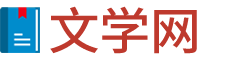 返回首页
返回首页